Пользователи сайта: добавление и настройка панели входа
7 мин.
Настройте панель входа, которую пользователи используют для входа в ваш пользовательский раздел, а также меню, которое она отображает. Вы можете выбрать вкладки и ссылки, которые будут отображаться в меню, настроить макет и дизайн элемента в соответствии с общим стилем вашего сайта.
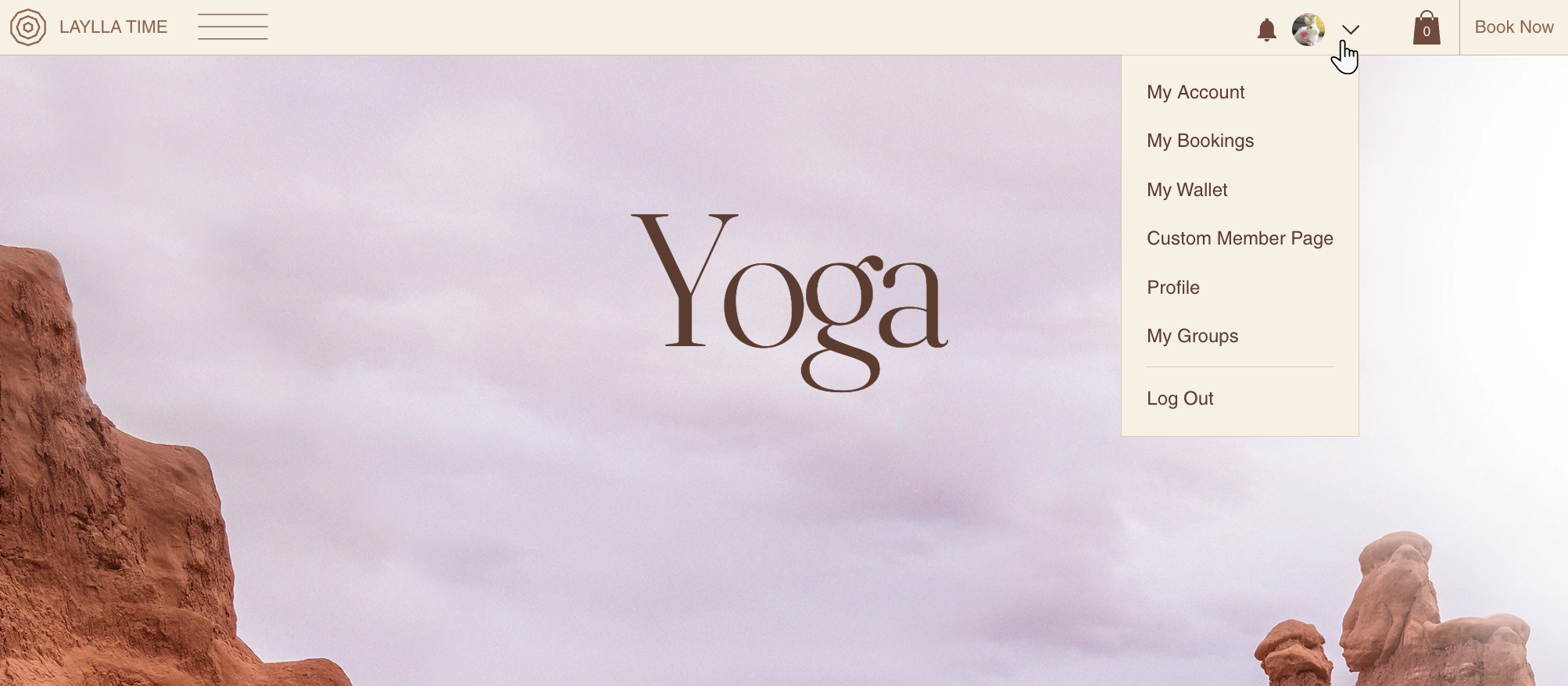
Добавление панели входа
Когда вы добавляете на сайт пользовательский раздел, панель входа автоматически размещается в части хедера. Это гарантирует, что она будет отображаться на всех страницах, предоставляя пользователям быстрый и удобный доступ к своему аккаунту. Если вам нужно повторно добавить панель входа или разместить дополнительные панели, вы можете сделать это без труда.
Редактор Wix
Редактор Studio
- Нажмите на Добавить
 в левой части редактора.
в левой части редактора. - Нажмите Сообщество.
- Нажмите Регистрация и вход.
- Нажмите или перетащите панель входа, чтобы добавить ее на свою страницу.
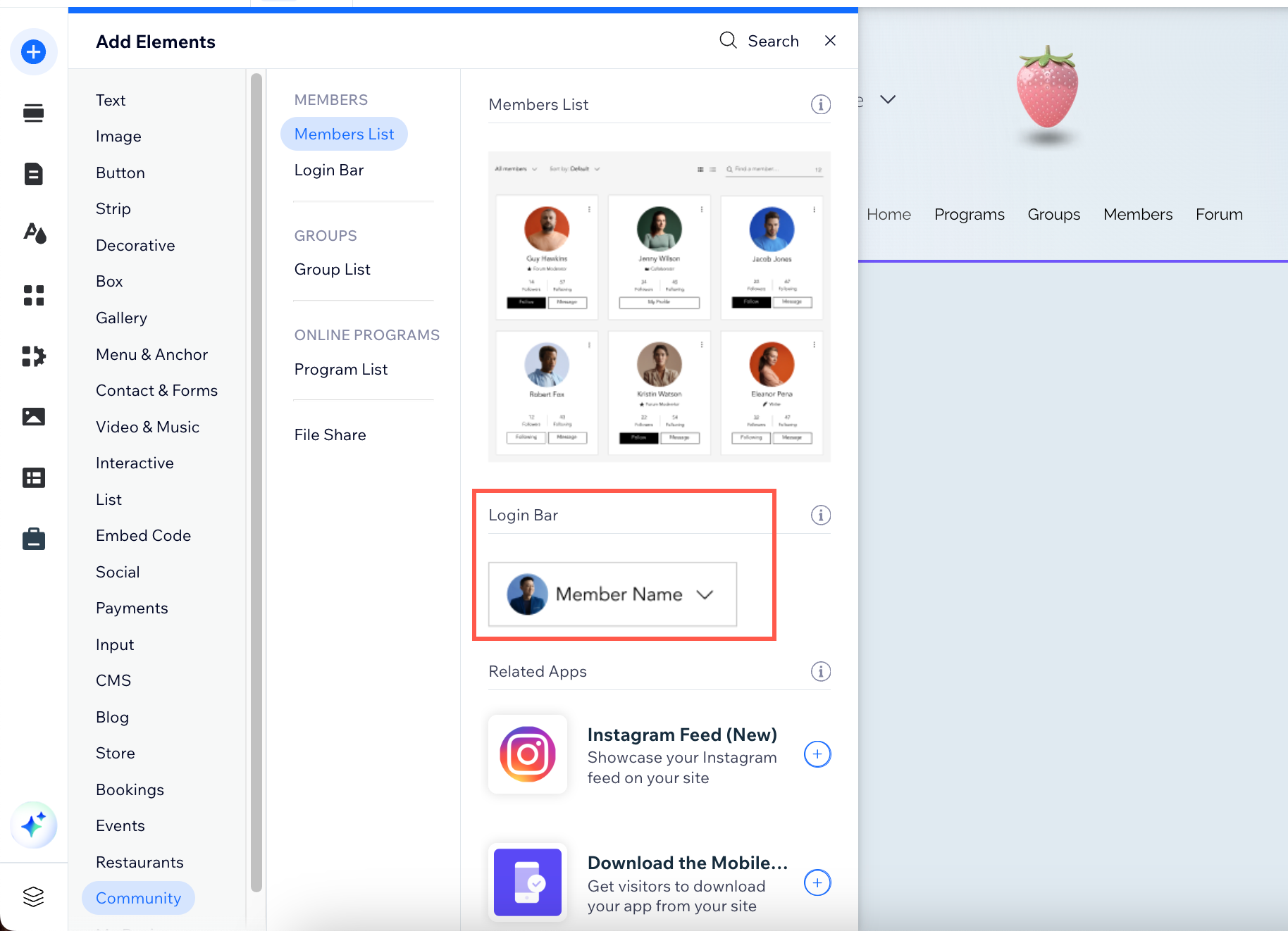
Настройка панели входа
Выберите, какую информацию должна отображать панель входа, настройте текст и добавьте дружелюбное приветствие, например: «Привет, Лиза!». Такой персонализированный подход помогает создать дружелюбный опыт для ваших пользователей.
Редактор Wix
Редактор Studio
- Перейдите в редактор.
- Нажмите на элемент панели входа на странице.
- Нажмите Настроить.
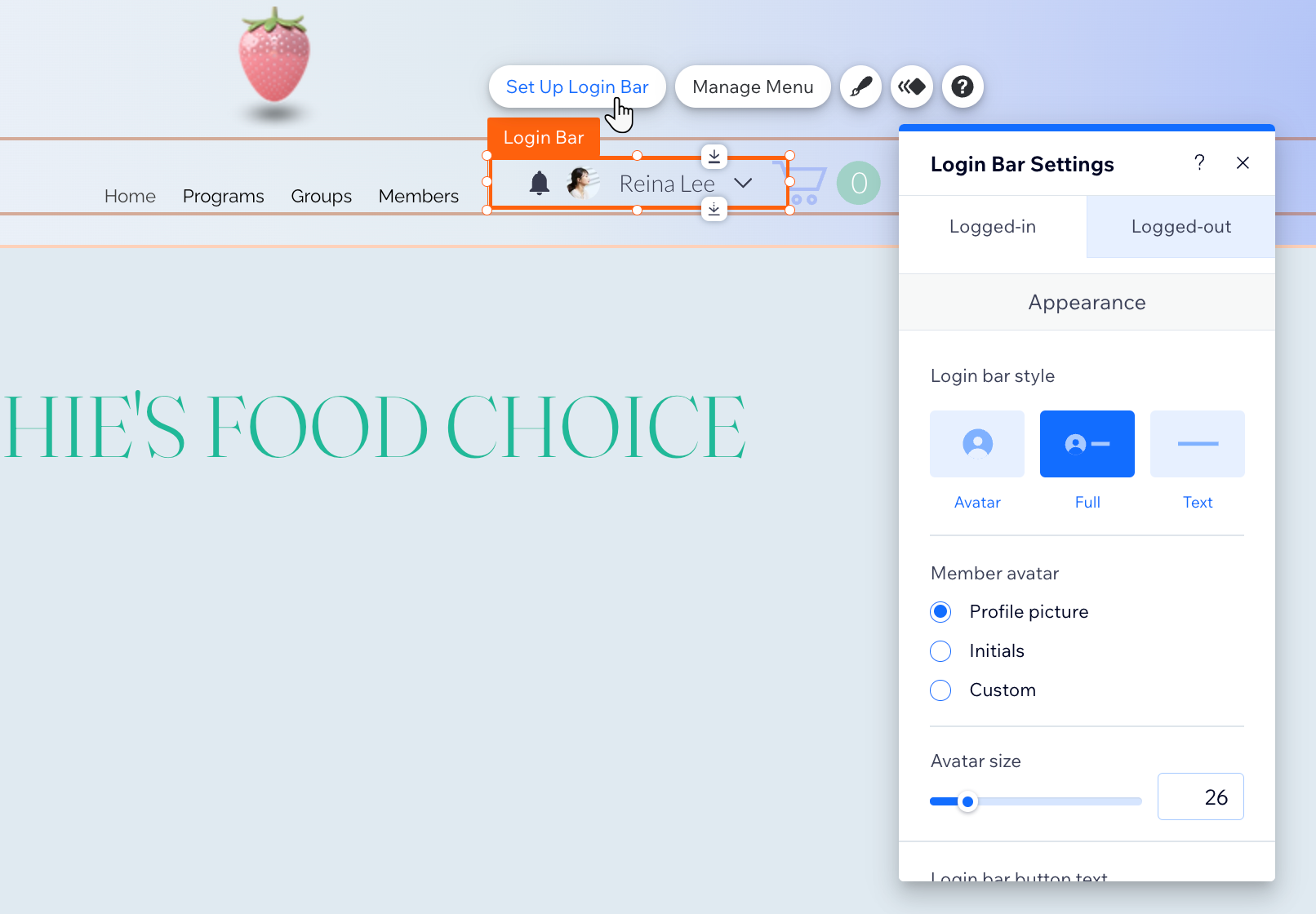
- Выберите соответствующее состояние панели входа: Вход в систему или Выход из системы:
- Настройте версию панели входа Вход в систему:
- Внешний вид: выберите стиль аватара, полностью или текст. Если вы используете аватар, выберите фото, инициалы или настраиваемый стиль и отредактируйте его размер. Добавьте свой текст кнопки для стилей текста и полностью. Выберите стиль и размер стрелки. При желании покажите приветствие перед именем пользователя и отобразите значок колокольчика для уведомления.
- Макет: выберите выравнивание панели входа и направление элемента.
- Выпадающее меню: выберите выравнивание пунктов и измените текст кнопки выхода.
- Настройте версию панели входа Выход из системы:
- Выберите стиль аватара, полностью или текст. Если вы используете аватар, выберите фото, инициалы или настраиваемый стиль и отредактируйте его размер. Добавьте свой текст кнопки для стилей текста и полностью.
- Настройте версию панели входа Вход в систему:
Совет:
Вы можете легко отменить изменения, нажав кнопку Восстановить исходный дизайн, расположенную в нижней части панели.
Управление меню панели входа
Когда зарегистрированные пользователи нажимают на панель входа, открывается раскрывающееся меню. Выберите, какие вкладки и страницы пользователей вы хотите отображать в этом меню.
Редактор Wix
Редактор Studio
- Перейдите в редактор.
- Нажмите на элемент панели входа на странице.
- Нажмите Управлять меню.
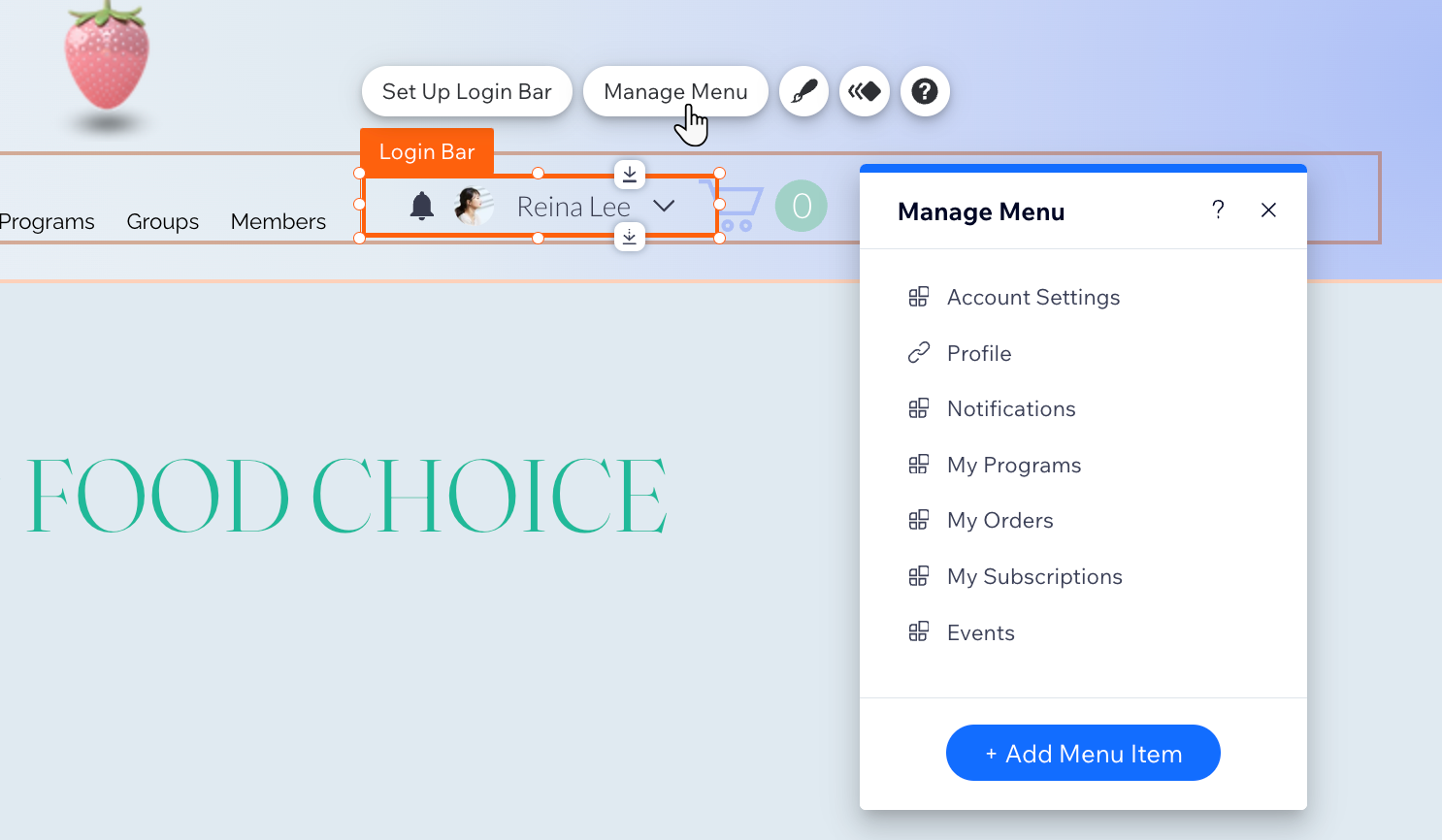
- Выберите, что вы хотите сделать дальше:
- Добавьте больше пунктов меню:
- Нажмите + Добавить пункт внизу.
- Нажмите Ссылка или якорь.
- Выберите, куда должна вести ссылка (например, на страницу сайта, внешний веб-адрес) и настройте ее, используя доступные параметры.
- Нажмите Сохранить.
- Переименуйте пункт меню: дважды нажмите на пункт меню, чтобы ввести для него новое название.
- Удалите пункт меню: наведите курсор на соответствующий пункт и нажмите значок Другие действия
 и выберите Удалить / Убрать из меню.
и выберите Удалить / Убрать из меню. - Измените порядок меню: наведите курсор на соответствующий пункт и удерживайте значок изменения порядка
 рядом с ним и перетащите его в соответствующее место.
рядом с ним и перетащите его в соответствующее место.
- Добавьте больше пунктов меню:
Настройка дизайна панели входа
Настройте дизайн панели входа в соответствии со стилем вашего сайта. Вы можете изменить цвета, шрифты, границы и многое другое, чтобы создать целостный вид.
Редактор Wix
Редактор Studio
- Перейдите в редактор.
- Нажмите на элемент панели входа на странице.
- Нажмите значок Дизайн
 .
.
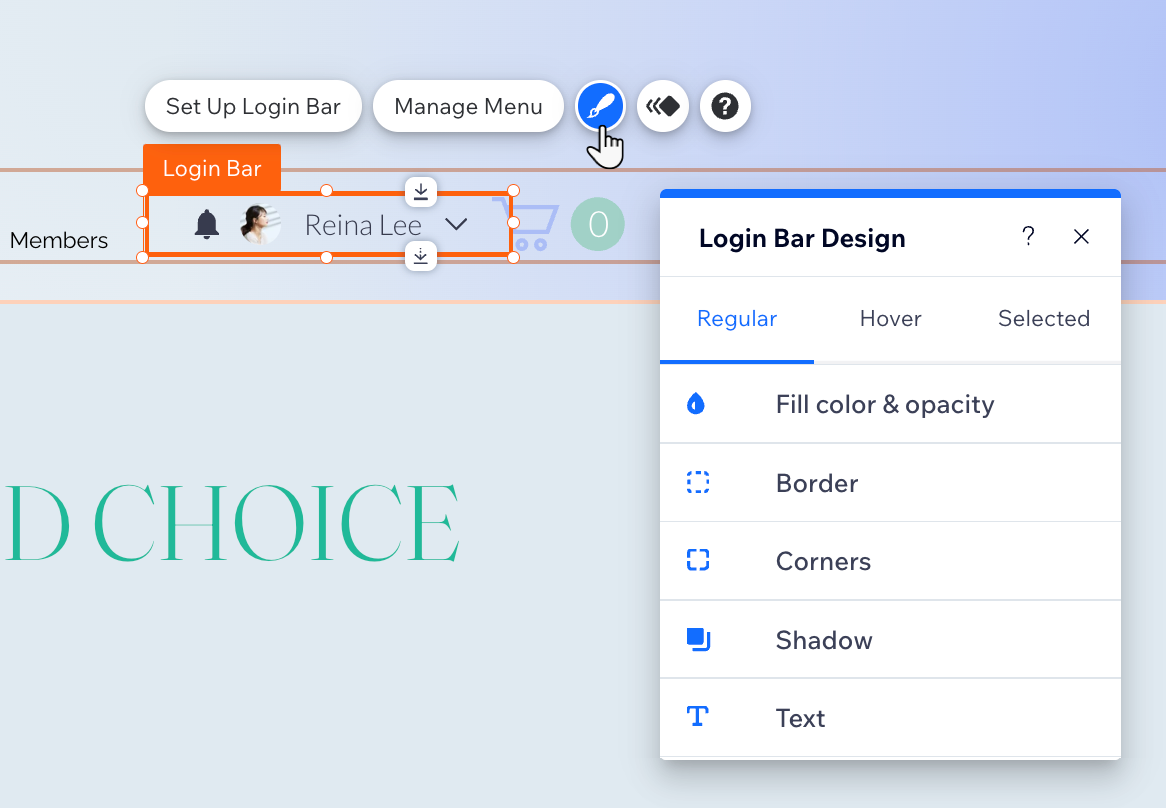
- Перейдите на вкладку В покое и настройте дизайн, используя следующие параметры:
- Цвет и прозрачность: измените цвета и прозрачность значков, фона и уведомлений панели входа.
- Границы: измените цвет, прозрачность и ширину панели входа и границ меню.
- Углы: измените радиус угла панели входа и меню. Чем больше радиус, тем более округлые углы.
- Тень: добавьте и создайте тень для панели входа и меню.
- Текст: измените цвета и шрифты текста на панели входа и в меню.
- Перейдите во вкладки При наведении и Если выбрано, чтобы обновить цвет текста, когда пользователи наводят курсор или выбирают его.

